独立显卡怎么安装到主板
- 分类:帮助 回答于: 2020年11月05日 17:04:02
对于经常装机的朋友来说,现在的电脑组装非常简单,但是对于第一次组装台式电脑的小白来说就需要花费几个小时才能装好,今天小编带来的是独立显卡安装步骤,如果能帮助到您记得分享哦。

下面是独立显卡怎么安装到主板:
1.在安装独立显卡之前,我们需要卸下独立显卡的卡扣。由于每个机箱的设计都不一样,因此拆卸方法将有所不同,但是原理基本相同,我们用螺丝刀拧开机箱顶部螺丝。
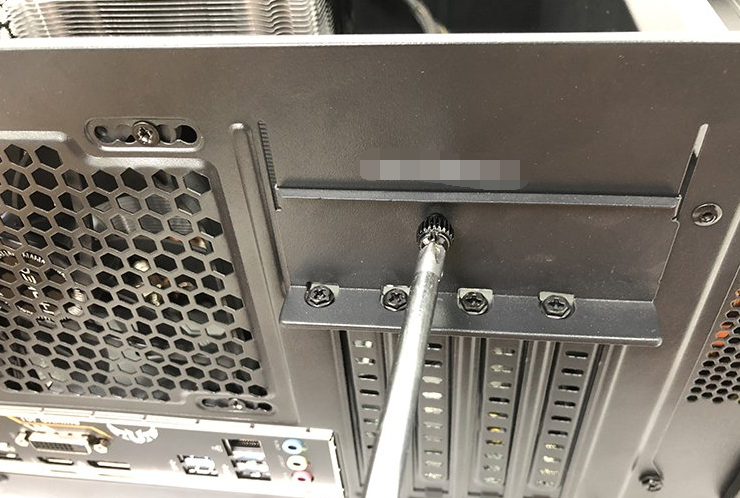
2.接着卸下一块挡板,这个位置基本是安装独立显卡的位置。有时候挡板不是螺钉固定,就需要自己手动掰掉哦。
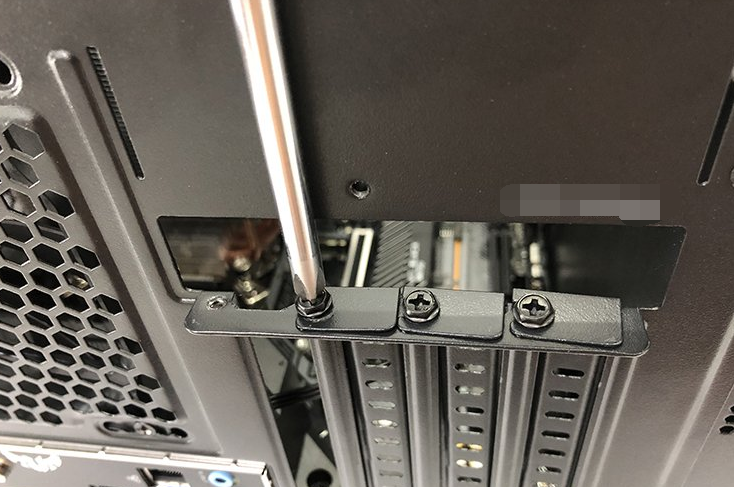
3.找到主板上的PCI-E X16显卡插槽,有的主板可能具有多个显卡插槽。建议将安装在靠近CPU的显卡插槽中。按下显卡插槽的尾扣解锁。 (其他型号的主板在显卡尾扣上可能会有细微的差别),然后准备安装独立显卡了。

4.取出独立显卡去掉包装。

5.将此独立显卡的金手指位置与主板上的PCI-E X16显卡插槽对齐,卡槽是防呆设计,需要对准,不要强来哦,然后将显卡水平插入,如下图所示。

6.向下按压独立显卡完全插入显卡卡槽位置。我们可以从侧面观察显卡的金手指部分是否完全插入。如果已插入,则表示已成功安装好独立显卡,接下来就是上螺丝。

7.独立显卡位置已经对齐,可以将之前拆卸的螺丝拧上固定显卡。


8.最后连接电源线后(最简单的接线方法就是找到电源线接口和显卡的一致即可,都是防呆设计),到此独立显卡安装成功了。

以上就是关于独立显卡怎么安装到主板的操作步骤了。
 有用
26
有用
26


 小白系统
小白系统


 1000
1000 1000
1000 1000
1000 1000
1000 1000
1000 1000
1000 1000
1000 0
0 0
0 0
0猜您喜欢
- 4k对齐,小编教你固态硬盘怎么4K对齐..2018/09/11
- 电脑桌面图标打不开怎么办..2020/03/20
- 笔记本电脑蓝屏怎么解决的方法介绍..2022/03/31
- cf击杀图标怎么改,小编教你CF穿越火线..2018/07/27
- cad什么意思的详细介绍2021/10/07
- 四核和双核的区别,小编教你CPU四核和..2018/07/09
相关推荐
- explorer.exe应用程序错误不显示桌面..2021/12/10
- 电脑突然黑屏的教程2022/12/24
- 一键重装系统按哪个键2020/08/11
- amr文件用什么打开,小编教你怎么打开a..2018/05/30
- 视频格式转换器使用方法介绍..2022/04/09
- 电脑重装系统后黑屏怎么办..2020/02/02

















